Überrasche deine Freunde mit einem persönlichen Geburtstagsvideo.
Lerne einfache Bearbeitungstechniken in Adobe Premiere Rush, und begeistere Freunde und Verwandte mit einem ganz persönlichen Geburtstagsgruß. Entdecke dann noch weitere Möglichkeiten zur Gestaltung einzigartiger Videogeschenke.
Verwandle Audio- und Video-Clips in beeindruckende Geburtstagsvideos.
Du willst etwas Originelleres schenken als eine gewöhnliche Geburtstagskarte oder eCard? Übermittle deine Glückwünsche zum Geburtstag in einem persönlichen Video. Egal, ob einfache Dia-Show oder bewegende Story mit Video-Clips und Soundtracks: Adobe Premiere Rush bietet dir alles, was du brauchst, um professionelle Videos zusammenzustellen.
Der beste Editor für Geburtstagsvideos.
Mit Premiere Rush kannst du hochwertige Ergebnisse auf dem Smartphone, Tablet oder Desktop erzielen – auf einem schlankeren Interface als in Premiere Pro. Du kannst zum Beispiel Video-Clips kombinieren, ihre Geschwindigkeit und Länge justieren, mehrere Soundtracks hinzufügen und optimieren und den Clip durch elegante Übergänge und Titel gestalten.
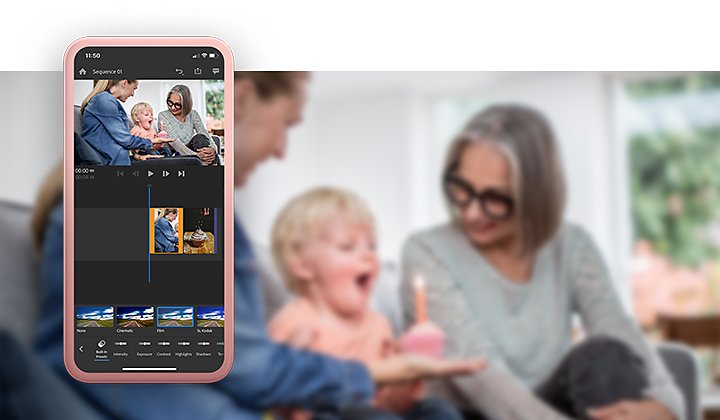
Alles, was du brauchst, und noch viel mehr.
Premiere Rush kombiniert nützliche Bearbeitungswerkzeuge mit einer intuitiven Benutzeroberfläche. Bearbeite dein Video auf dem iPhone, Android-Gerät oder Desktop. Du kannst jederzeit zu Adobe Premiere Pro wechseln, um die Feinabstimmung vorzunehmen.
Greife von überall auf deine Clips zu.
Sichere dir 100 GB bis 10 TB Speicherplatz in Adobe Creative Cloud. So können alle deine Projekte automatisch auf allen Geräten synchronisiert werden. Arbeite nach Bedarf auf deinem Smartphone, Tablet oder Laptop, um Clips aus mehreren Quellen zusammenzufügen. Verliere dabei keinen Clip und keine Änderung aus den Augen.
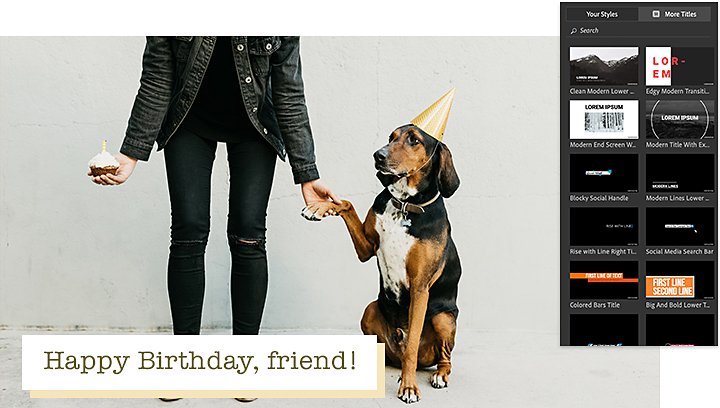
Passe deine Titel an.
Füge Text zu deinen Videos hinzu, und passe Textgröße und Farbe an. Wähle aus mehreren Tausend hochwertigen Schriften in Adobe Fonts. Und greife direkt aus Premiere Rush auf die Templates von Adobe Stock zu.
Stimme Sound wie ein Profi ab.
Füge bis zu drei Audiospuren zu deinem Video hinzu, und passe ihre Lautstärke unabhängig voneinander an. Nutze die Funktion für automatisches Ducking, um die Lautstärke von Musik zu verringern, sobald eine Sprechstimme einsetzt.
Beschleunige, verlangsame, schwenke und zoome.
Kontrolliere die Geschwindigkeit verschiedener Audio- und Videospuren individuell. Mit der Funktion zum Schwenken und Zoomen kannst du Bilder in deinem Geburtstagsvideo ein- und auszoomen.
Erstelle ein Geburtstagsvideo in 6 einfachen Schritten.
1. Starten.
Öffne Premiere Rush. Tippe auf das Pluszeichen (+), um ein neues Projekt anzulegen.
2. Clips hinzufügen.
Wähle „Medien hinzufügen“, um Fotos, Videos und Soundclips von deinem Gerät hinzuzufügen.
3. Clips zuschneiden und neu anordnen.
Ziehe die Clips zur gewünschten Position im Schnittfenster. Durch Gedrückthalten der orangen Kante eines Clips kannst du ihn zuschneiden oder verlängern.
4. Titel und Überblendungen hinzufügen.
Füge Überblendungen hinzu, um einen fließenden Übergang zwischen verschiedenen Clips zu ermöglichen. Mit professionellen Titeln machst du deine Story noch aussagekräftiger.
5. Details optimieren.
Beschleunige oder verlangsame Tracks, um die Aufmerksamkeit des Betrachters auf bestimmte Momente zu lenken. Füge Farbfilter hinzu, um die Farbgebung deines Videos anzupassen. Justiere die Lautstärke deiner Audiospuren, und verwende die Funktion für automatisches Ducking in Tracks mit Dialog.
6. Speichern und weitergeben.
Tippe rechts oben auf dem Display auf das Symbol zum Exportieren, um das Video auf deinem Gerät zu speichern.
Hebe deine Videobotschaften auf das nächste Level.
Wende deine neuen Kenntnisse zur Videobearbeitung an. Versuche zum Beispiel, eine Videoeinladung zu einer Geburtstagsfeier oder einem anderen Event wie Hochzeit oder Urlaub zu erstellen. Folge diesen Tipps und Tricks, um Videomaterial wie ein Profi aufzunehmen. Und erfahre, was du im Schnittfenster von Premiere Rush alles machen kannst.

Erstelle eine Video-Collage mit Bild-in-Bild-Effekt.
Du willst einen Clip in einen anderen einbetten? Probiere diesen kreativen Effekt aus.
Erstelle eine Videoschleife aus statischen Bildern.
Du hast gerade nur Fotos, aber keine Video-Clips parat? Mit Premiere Rush kannst du aus Bildern eine coole Videoschleife erstellen.
Gestalte ein Geburtstagsgeschenk, das deinen Verwandten und Bekannten jahrelang Freude bereiten wird, und entdecke viele weitere Möglichkeiten zum Erstellen individueller Videos. Mit Premiere Rush lassen sich deine Ideen schnell und einfach umsetzen.
Adobe Premiere Pro besser nutzen.
Erstelle und bearbeite Videos von überall – auf dem Smartphone, Tablet oder Desktop. Bearbeite und teile professionell wirkende Videos für Social-Media-Posts.
Das könnte dich auch interessieren:
Wie funktioniert der Morphing-Effekt?
Lerne, wie du Morphing bei Bildern anwendest und welche Tools sich dafür eignen.
Entdecke die digitale Kunstform, die von Spielen wie Final Fantasy und Super Mario inspiriert wird.
Mache mehr aus deinen Videos mit Adobe Premiere Rush zur Videobearbeitung
Verbessere die Videoqualität mit intuitiven Tools für Farboptimierung und Audiokorrektur.
ASMR-Video für YouTube erstellen.
ASMR (Autonomous Sensory Meridian Response) ist eine erfolgreiche Methode zur Entspannung. Lerne, wie du ein professionelles ASMR-Video für YouTube erstellst.


